Μπορεί να έχετε ένα αρχείο PSD που θέλετε να προβάλετε αλλά αντιμετωπίσατε προβλήματα συμβατότητας. Αυτό είναι σύνηθες για αρχεία PSD, επειδή πολλά προγράμματα προβολής φωτογραφιών δεν τα υποστηρίζουν ευρέως. Οι μορφές αρχείων, όπως το PNG, προσφέρουν ευρεία συμβατότητα, επιτρέποντάς σας να τα ανοίξετε σε όλους σχεδόν τους θεατές. Σε αυτή τη σημείωση, πολλοί χρήστες θέλουν να μετατρέψουν τα αρχεία PSD τους σε PNG.
Επιπλέον, μετατροπή PSD σε PNG θα σας επιτρέψει να μειώσετε το μέγεθος του αρχείου διατηρώντας παράλληλα την ποιότητα. Με αυτό, μπορείτε να μοιράζεστε τις φωτογραφίες σας στο διαδίκτυο χωρίς να χάνετε χρόνο. Μάθετε πώς γίνεται αυτή η μετατροπή ελέγχοντας τις παρακάτω παραγράφους.
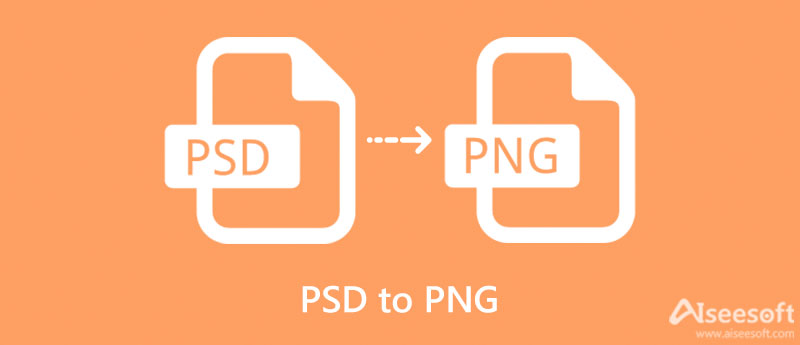
Ένα αρχείο PSD είναι ένα ιδιόκτητο αρχείο Adobe Photoshop Document που χρησιμοποιείται ως η προεπιλεγμένη μορφή για την αποθήκευση αρχείων στο Photoshop. Αυτή η μορφή εικόνας υποστηρίζει πολλαπλές εικόνες, φίλτρα, αντικείμενα, κείμενο, επίπεδα, σχήματα, διαφάνεια και διανυσματικές διαδρομές. Όλα αυτά μπορούν να αποθηκευτούν σε ένα μόνο αρχείο PSD. Για να μην αναφέρουμε, τα στοιχεία σε αυτήν την εικόνα είναι μετακινήσιμα και επεξεργάσιμα με τα αντίστοιχα επίπεδα.
Μπορείτε να ανοίγετε το αρχείο PSD κάθε τόσο χωρίς να επηρεάζετε ολόκληρη τη φωτογραφία ή άλλα στοιχεία. Επομένως, εάν δεν έχετε τελειώσει ακόμα ή χρειάζεται αναθεώρηση, μπορείτε να το επεξεργαστείτε όποτε θέλετε.
Όταν είναι απαραίτητο να μετατρέψετε το PSD σε PNG, μπορείτε να βασιστείτε στα προγράμματα που θα συζητήσουμε παρακάτω. Αυτά τα προγράμματα είναι απίστευτα αποτελεσματικά και μπορείτε να έχετε αποτελεσματικά αποτελέσματα σε χρόνο μηδέν. Χωρίς περαιτέρω καθυστέρηση, ελέγξτε αυτούς τους μετατροπείς PSD σε PNG.
Το καλύτερο εργαλείο όπου μπορείτε να δημιουργήσετε, να ανοίξετε και να επεξεργαστείτε αρχεία PSD είναι το Photoshop. Αυτό το εργαλείο σάς δίνει τη δυνατότητα να ρετουσάρετε φωτογραφίες, να δημιουργήσετε banner και να μετατρέψετε οποιαδήποτε φωτογραφία σε μια ελκυστική εικόνα. Μπορείτε επίσης να συνδυάσετε διαφορετικές φωτογραφίες και στοιχεία για να κάνετε απροσδόκητα όμορφες φωτογραφίες. Αυτό είναι δυνατό λόγω των διαφόρων και διαφορετικών εργαλείων επεξεργασίας φωτογραφιών του προγράμματος. Εκτός από αυτό, μπορείτε επίσης να έχετε πρόσβαση σε βασικά εργαλεία επεξεργασίας, συμπεριλαμβανομένης της δυνατότητας εξαγωγής αρχείων, όπως η αποθήκευση PSD σε μορφή PNG. Ωστόσο, το πρόγραμμα είναι αρκετά ακριβό. Ωστόσο, το εργαλείο αξίζει την επένδυση εάν είστε επαγγελματίας επεξεργαστής φωτογραφιών. Από την άλλη πλευρά, εδώ είναι πώς μπορείτε να μετατρέψετε το PSD σε PNG.
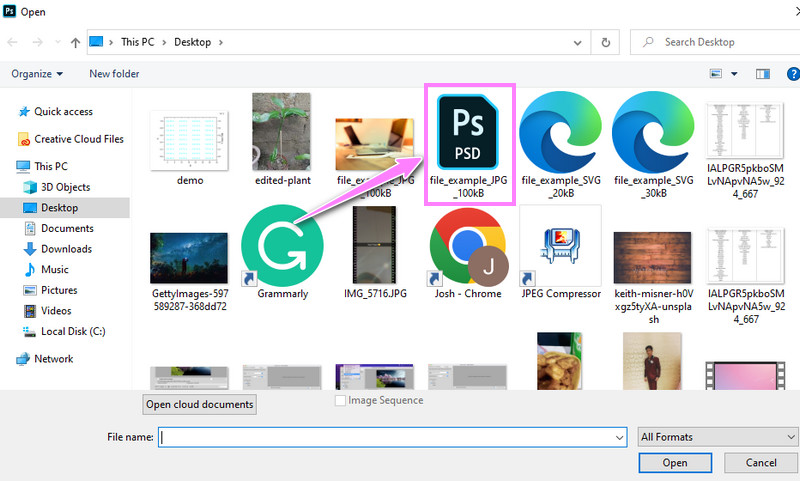
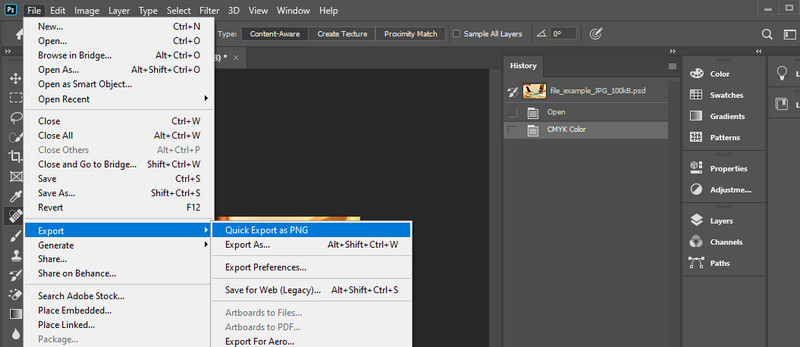
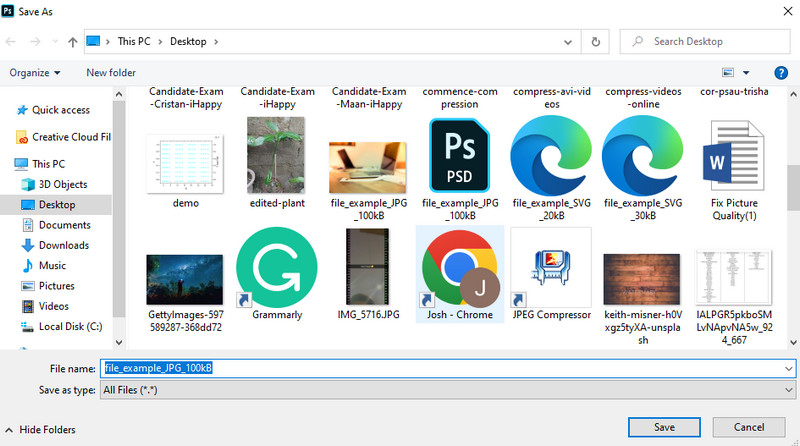
Για χρήστες που δεν τους αρέσει να ξοδεύουν ένα σεντ ή χρόνο για λήψη προγραμμάτων, μπορείτε να επιλέξετε Δωρεάν διαδικτυακός μετατροπέας εικόνας Aiseesoft. Αυτό είναι ένα πρόγραμμα web-service που μετατρέπει απευθείας φωτογραφίες από την ιστοσελίδα. Ως εκ τούτου, είναι δυνατή η μετατροπή φωτογραφιών μόνο με ένα πρόγραμμα περιήγησης και μια σύνδεση στο διαδίκτυο. Επιπλέον, το εργαλείο διευκολύνει τη μαζική επεξεργασία, πράγμα που σημαίνει ότι μπορείτε να ανεβάσετε πολλές φωτογραφίες και να τις μετατρέψετε όλες ταυτόχρονα.
Επιπλέον, μπορείτε να ανεβάσετε διαφορετικές μορφές εικόνας και να κατεβάσετε τα αρχεία που προκύπτουν σε μία συναλλαγή. Εκτός από τη μετατροπή σε PNG, μπορείτε επίσης να εξαγάγετε το δικό σας Αρχείο PSD σε JPG και αρχείο GIF. Μάθετε πώς μπορείτε να αλλάξετε το PSD σε PNG ακολουθώντας τα παρακάτω βήματα.
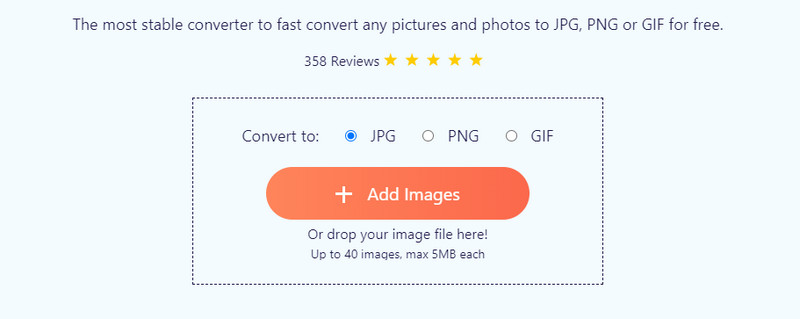
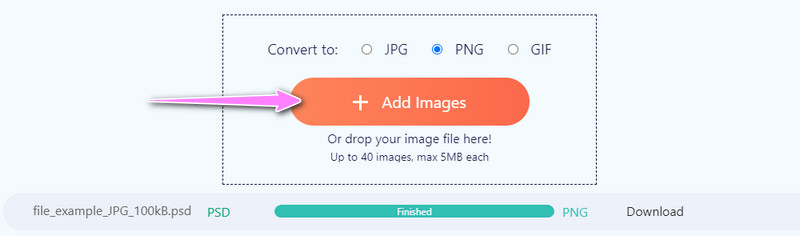
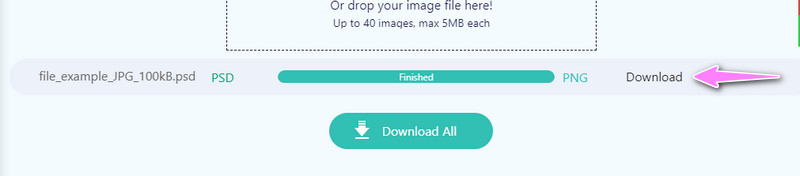
Υπάρχουν περιπτώσεις που δεν μπορείτε να αποθηκεύσετε το PSD ως PNG. Πολλοί παράγοντες μπορούν να συμβάλουν σε αυτό το ζήτημα. Είναι ασφαλές να πούμε ότι το Photoshop δεν σας επιτρέπει πάντα να αποθηκεύετε αρχεία εικόνας ως PNG. Αρχικά, μπορεί να έχετε ορίσει τη λειτουργία χρώματος σε Lab, CMYK ή Multichannel. Οι μορφές PNG μπορούν να δημιουργηθούν μόνο χρησιμοποιώντας λειτουργίες κλίμακας του γκρι, Bitmap και RGB ή χρώματα ευρετηρίου που δεν περιέχουν κανάλια άλφα. Μπορείτε να το διορθώσετε μεταβαίνοντας στο Εικόνα > Μόδα. Στη συνέχεια, επιλέξτε RGB και αποθηκεύστε τη φωτογραφία σε μορφή PNG.
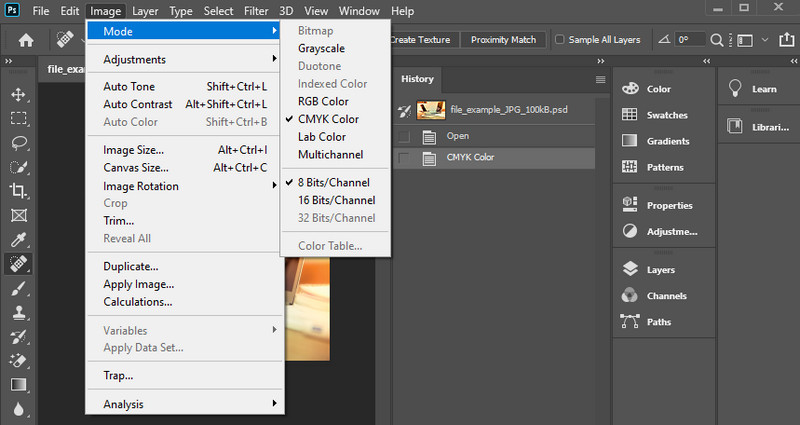
Πώς μπορώ να αλλάξω το PNG σε PSD;
Εάν επεξεργάζεστε μια ομάδα αρχείων εικόνας PNG χρησιμοποιώντας το Photoshop, μπορείτε να τα αλλάξετε από PNG σε PSD. Μεταβείτε στο Αρχείο > Αποθήκευση ως. Στη συνέχεια, από τον τύπο μορφής, επιλέξτε PSD και πατήστε Αποθήκευση.
Μπορώ να μετατρέψω μια εικόνα σε JPEG στο Photoshop;
Ναι, μπορείτε να το χρησιμοποιήσετε μετατροπή εικόνων σε JPEG. Απλώς πρέπει να αποκτήσετε πρόσβαση στην επιλογή Αποθήκευση ως και να επιλέξετε JPEG για τη μορφή. Μπορείτε να το κάνετε αυτό σε σχεδόν οποιαδήποτε φωτογραφία που επεξεργάζεστε χρησιμοποιώντας το Photoshop.
Μπορώ να κάνω μετατροπή σε Mac από PSD σε PNG;
Ναί. Μπορείτε να χρησιμοποιήσετε την Προεπισκόπηση, η οποία είναι ένα προεπιλεγμένο πρόγραμμα προβολής φωτογραφιών για Mac. Για να μετατρέψετε PSD σε PNG σε Mac, εισαγάγετε τα αρχεία PSD σας σε Προεπισκόπηση και επιλέξτε τα. Μετά από αυτό, κάντε δεξί κλικ και επιλέξτε Εξαγωγή επιλεγμένων εικόνων. Τέλος, επιλέξτε PNG και πατήστε Αποθήκευση για να ξεκινήσει η διαδικασία μετατροπής.
Συμπέρασμα
Έτσι μπορείς μετατρέψτε το PSD σε PNG. Μπορείτε να χρησιμοποιήσετε το Photoshop ή ένα διαδικτυακό εργαλείο με βάση τις προτιμήσεις σας. Ωστόσο, προτείνουμε ανεπιφύλακτα το Aiseesoft Free Image Converter Online καθώς υποστηρίζει την επεξεργασία πολλών αρχείων και μορφών ταυτόχρονα. Επιπλέον, δεν χρειάζεται να εγκαταστήσετε τίποτα στη συσκευή σας. Από την άλλη, μπορείτε να επιλέξετε το Photoshop, αν και χρεώνει τους χρήστες. Ωστόσο, αξίζει την τιμή αν πρόκειται να το χρησιμοποιείτε τακτικά για την επεξεργασία επαγγελματικών φωτογραφιών.

Το Video Converter Ultimate είναι εξαιρετικός μετατροπέας βίντεο, πρόγραμμα επεξεργασίας και ενισχυτής για μετατροπή, βελτίωση και επεξεργασία βίντεο και μουσικής σε 1000 μορφές και πολλά άλλα.
100% ασφαλής. Χωρίς διαφημίσεις.
100% ασφαλής. Χωρίς διαφημίσεις.